6逐帧动画快乐学
- 格式:doc
- 大小:36.00 KB
- 文档页数:2

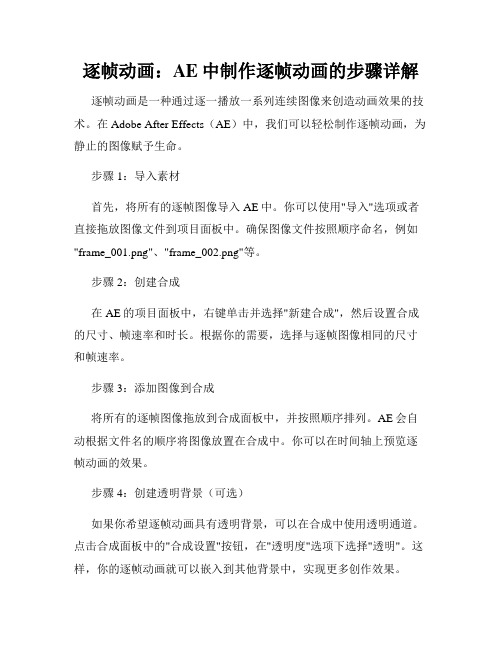
逐帧动画:AE中制作逐帧动画的步骤详解逐帧动画是一种通过逐一播放一系列连续图像来创造动画效果的技术。
在Adobe After Effects(AE)中,我们可以轻松制作逐帧动画,为静止的图像赋予生命。
步骤1:导入素材首先,将所有的逐帧图像导入AE中。
你可以使用"导入"选项或者直接拖放图像文件到项目面板中。
确保图像文件按照顺序命名,例如"frame_001.png"、"frame_002.png"等。
步骤2:创建合成在AE的项目面板中,右键单击并选择"新建合成",然后设置合成的尺寸、帧速率和时长。
根据你的需要,选择与逐帧图像相同的尺寸和帧速率。
步骤3:添加图像到合成将所有的逐帧图像拖放到合成面板中,并按照顺序排列。
AE会自动根据文件名的顺序将图像放置在合成中。
你可以在时间轴上预览逐帧动画的效果。
步骤4:创建透明背景(可选)如果你希望逐帧动画具有透明背景,可以在合成中使用透明通道。
点击合成面板中的"合成设置"按钮,在"透明度"选项下选择"透明"。
这样,你的逐帧动画就可以嵌入到其他背景中,实现更多创作效果。
步骤5:调整速度和持续时间(可选)如果你想调整逐帧动画的速度或者延长播放时间,可以在时间轴上使用时间拉伸工具。
拖动图层的端点以调整持续时间,或者按住Alt键拖动图层的右边缘来修改速度。
步骤6:添加动画效果(可选)除了逐帧动画本身,你还可以为图像添加其他AE的动画效果,例如移动、缩放、旋转等。
通过在时间轴上选择图层,并应用不同的动画效果,你可以为逐帧动画增加更多的细节和动态效果。
步骤7:渲染和导出完成所有的调整后,点击菜单栏中的"合成",选择"添加到渲染队列"。
在渲染队列面板中,选择所需的输出格式和设置,然后点击"渲染"按钮。


人教版(2015)信息技术五年级上册《逐帧动画快乐学》课堂练习附课文知识点一、填空题1. 逐帧动画是通过连续展示一系列相关的______来形成动画效果的。
2. 在制作逐帧动画时,每一帧都是一个______的图像或画面。
3. 制作逐帧动画时,需要确保每帧之间的变化______且连贯,以保证动画的流畅性。
二、选择题1. 下列哪个软件常用于制作逐帧动画?()A. WordB. PowerPointC. FlashD. Excel2. 逐帧动画的特点是:()A. 占用存储空间小B. 制作简单C. 动画效果流畅D. 通过连续展示静态图像形成动画3. 在制作逐帧动画时,以下哪项不是需要注意的事项?()A. 每帧内容要相关B. 每帧变化要明显C. 每帧大小要一致D. 每帧颜色要相同三、判断题1. 逐帧动画的每个帧都是静止的,但组合起来就能形成动态效果。
()2. 制作逐帧动画时,帧与帧之间的时间间隔越长,动画播放速度就越快。
()3. 逐帧动画的每一帧都需要手动绘制或调整,因此制作成本较高。
()四、简答题1. 请简述逐帧动画的基本原理。
2. 在制作逐帧动画时,如何确保动画的流畅性?答案及解析填空题解析1.【答案】静态图像【解析】逐帧动画是通过连续展示一系列相关的静态图像来形成动画效果的。
2.【答案】独立【解析】在制作逐帧动画时,每一帧都是一个独立的图像或画面。
3.【答案】细微【解析】制作逐帧动画时,需要确保每帧之间的变化细微且连贯,以保证动画的流畅性。
选择题解析1.【答案】C【解析】Flash常用于制作逐帧动画,而其他选项的软件主要用于不同的功能。
2.【答案】D【解析】逐帧动画的特点是通过连续展示静态图像形成动画,其他选项不是其主要特点。
3.【答案】D【解析】在制作逐帧动画时,每帧的颜色并不需要相同,其他选项都是需要注意的事项。
判断题解析1.【答案】√【解析】逐帧动画的每个帧确实是静止的,但组合起来就能形成动态效果,这是逐帧动画的基本原理。
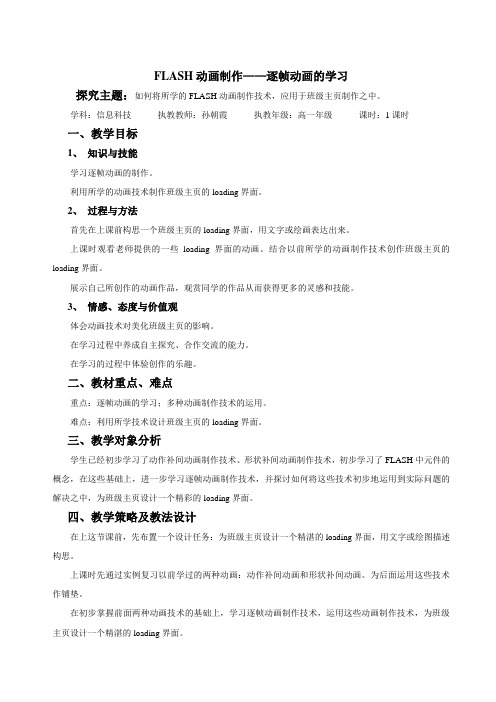
FLASH动画制作——逐帧动画的学习探究主题:如何将所学的FLASH动画制作技术,应用于班级主页制作之中。
学科:信息科技执教教师:孙朝霞执教年级:高一年级课时:1课时一、教学目标1、知识与技能学习逐帧动画的制作。
利用所学的动画技术制作班级主页的loading界面。
2、过程与方法首先在上课前构思一个班级主页的loading界面,用文字或绘画表达出来。
上课时观看老师提供的一些loading界面的动画。
结合以前所学的动画制作技术创作班级主页的loading界面。
展示自己所创作的动画作品,观赏同学的作品从而获得更多的灵感和技能。
3、情感、态度与价值观体会动画技术对美化班级主页的影响。
在学习过程中养成自主探究、合作交流的能力。
在学习的过程中体验创作的乐趣。
二、教材重点、难点重点:逐帧动画的学习;多种动画制作技术的运用。
难点:利用所学技术设计班级主页的loading界面。
三、教学对象分析学生已经初步学习了动作补间动画制作技术、形状补间动画制作技术,初步学习了FLASH中元件的概念,在这些基础上,进一步学习逐帧动画制作技术,并探讨如何将这些技术初步地运用到实际问题的解决之中,为班级主页设计一个精彩的loading界面。
四、教学策略及教法设计在上这节课前,先布置一个设计任务:为班级主页设计一个精湛的loading界面,用文字或绘图描述构思。
上课时先通过实例复习以前学过的两种动画:动作补间动画和形状补间动画。
为后面运用这些技术作铺垫。
在初步掌握前面两种动画技术的基础上,学习逐帧动画制作技术,运用这些动画制作技术,为班级主页设计一个精湛的loading界面。
展示制作的loading界面,使同学们相互学习,相互取长补短,获得更多的创作灵感和创作技能。
五、教学过程(一)通过实例复习以前学过的内容(5)。
1.理解动作补间动画的特点及动作补间动画的制作要点;动作补间动画创建的基本步骤(完整的三部曲):首先,确定动作补间动画的首、末关键帧的位置及相应的图形;其次,检查关键帧中的对象是否符合创建动作补间动画的条件;即检查关键帧中的对象是否是元件。

课时安排:1课时年级:五年级教材来源:河南省基础教育教学研究室编,河南科学技术出版社出版的小学信息技术教材教学目标:1. 让学生了解逐帧动画的基本概念和制作原理。
2. 培养学生的动手操作能力和创新思维。
3. 培养学生团队协作精神,提高合作完成作品的能力。
教学重点:1. 逐帧动画的基本制作流程。
2. 动画中元素的移动、旋转等基本操作。
教学难点:1. 学生对动画制作流程的理解和掌握。
2. 学生在动画制作过程中遇到的问题解决能力。
教学准备:1. 教学电脑、投影仪、逐帧动画制作软件(如Adobe Animate、Flash等)。
2. 教学课件。
3. 学生分组,每组一台电脑。
教学过程:一、导入新课1. 教师播放一段简单的逐帧动画,引起学生兴趣。
2. 提问:同学们,你们知道这是什么类型的动画吗?它是怎么制作的呢?3. 学生回答,教师总结并引入课题《逐帧动画快乐学》。
二、新课讲解1. 教师讲解逐帧动画的基本概念和制作原理。
2. 展示逐帧动画制作软件的界面,讲解软件的基本操作。
3. 学生跟随教师操作,了解逐帧动画的制作流程。
三、分组实践1. 学生分组,每组一台电脑,开始制作逐帧动画。
2. 教师巡回指导,解答学生在制作过程中遇到的问题。
3. 学生在制作过程中互相交流,培养团队协作精神。
四、作品展示与评价1. 学生完成作品后,进行展示。
2. 教师对作品进行评价,肯定学生的优点,指出不足。
3. 学生之间互相评价,提高作品质量。
五、总结与拓展1. 教师总结本节课所学内容,强调逐帧动画的制作流程和技巧。
2. 学生分享自己在制作过程中的心得体会。
3. 教师布置课后作业,让学生利用所学知识制作一个简单的逐帧动画。
教学反思:本节课通过逐帧动画的制作,让学生了解动画的基本概念和制作原理,培养了学生的动手操作能力和创新思维。
在教学过程中,教师应注重以下几点:1. 重视学生主体地位,激发学生学习兴趣。
2. 注重理论与实践相结合,提高学生的实际操作能力。
小学六年级信息技术上册《逐帧动画》教案小学六年级信息技术上册《逐帧动画》教案「篇一」六年级上册《信息技术》教案[教学内容]:制作形变动画;制作动作动画。
[教学目标]:1、学会如何插入关键帧、创建补间动画,制作简单的形变及动作动画。
2、通过学习,让学生动手制作简单动画,从而培养学生的制作兴趣及信心。
3、培养学生观察及动手操作的能力。
[教学重点]:制作简单动画[教学难点]:会创建补间动画。
[教学准备]:简单动画、自制视频教程、多媒体电脑室[教学过程]:一、导入师:上节课,我们学习了如何制作逐帧动画,今天,我们自己来画画,来制作一些简单的动画。
二、新授1、制作一个变色动画。
师:其实动作动画的操作跟形变动画是基本相同的,所不同的是形变是形状上的变化,从一种形状变化到另一种形状,而动作变化是两个同一形状的物体产生的一种运动,那在操作上也只是在“创建补间动画”这一步骤上有所不同。
(1)启动Flash(1)活动二:教师示范制作《运动变色球》,同时指出,在文件夹“制作简单动画”内有相关的'视频教程,同学们可以看看。
(2)请同学们根据书上的步骤进行操作。
(3)师巡视指导,可引导学生相互帮助。
2、制作一个形变动画。
活动一:制作一个由矩形转变成圆形的形变动画。
(1)师演示制作形变动画步骤,将操作步骤直观的展示在学生的面前,使他们形成初步的认识。
A.启动FlashB.选择“矩形工具”绘制一个蓝底黑框的矩形。
C.在第5帧右击“插入关键帧”,使矩形停留一段时间。
D.在第30帧右击“插入空白关键帧”,在舞台上绘制一个红底黑框的圆形。
E.在第35帧右击“插入关键帧”,使圆形停留一段时间。
F.在第5――30帧之间任意一帧右击创建补间动画,在属性面板中将补间更改为“形状”。
G。
Ctrl+Enter播放预览。
H.插入一个新图层,单击“文件”,“导入”,导入一张背景图片,缩放好大小。
再把整个图层拉到最下面。
I.再插入一个新图层,在新图层上打上文字“作者:XXX”,学生可以打自己的姓名。